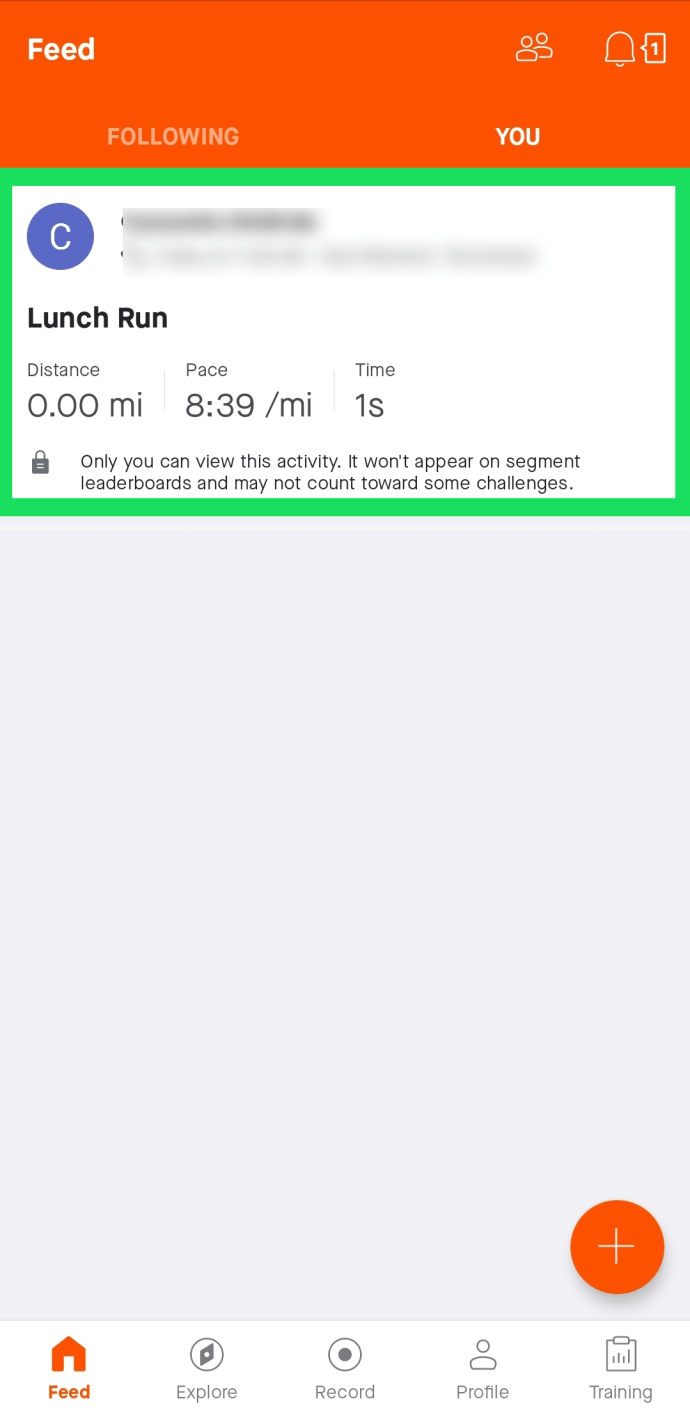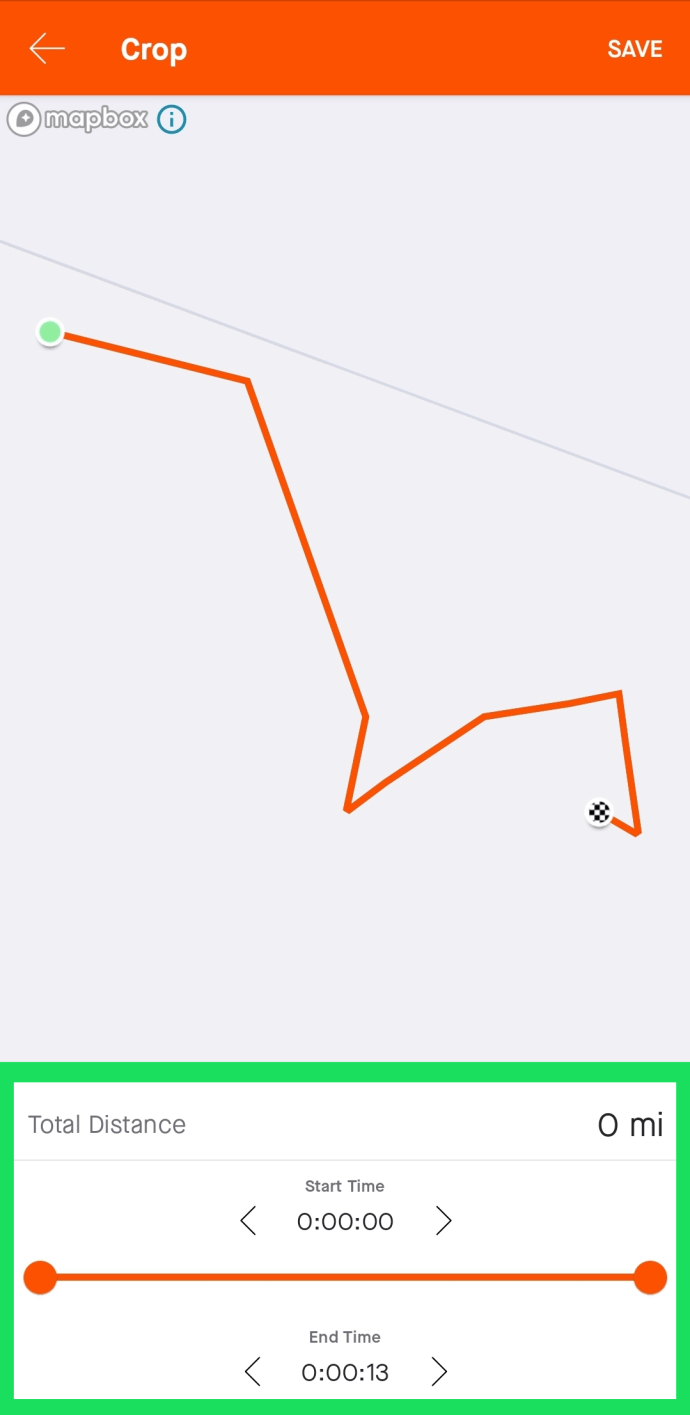We hebben het allemaal gedaan. We lieten onze Garmin- of Strava-app draaien terwijl we onze fiets weer op de auto zetten of naar huis reden van een activiteit om er bij thuiskomst erachter te komen dat de activiteit waar we zo trots op zijn, werd verpest door een seconde onoplettendheid. Gelukkig kun je in Strava afstand en tijd aanpassen.
Dit bewerkingsproces wordt bijsnijden genoemd en stelt u in staat ongewenste delen van een activiteit te verwijderen. Het werkt voor precies die situatie hierboven en laat je de autorit naar huis wegnemen terwijl je je verzameling PB's behoudt. Je kunt echter geen afstand toevoegen. Als uw fietscomputer of hardloophorloge niet correct is gestart, kunt u die verloren mijlen niet toevoegen, alleen verwijderen.
Als u halverwege een activiteit stopt, werkt bijsnijden niet. U kunt het midden van een activiteit niet bewerken met alleen bijsnijden. Daarvoor moeten we de activiteit splitsen en elk uiteinde bijsnijden. Ik zal je in een minuut laten zien hoe je dat doet.

Bijsnijdactiviteiten in Strava
U kunt alleen door GPS ondersteunde activiteiten bijsnijden en u kunt alleen het begin of het einde verwijderen. Anders is het proces heel eenvoudig als je eenmaal weet hoe. Als u ooit een segment hebt gemaakt, gebruikt het dezelfde schuifregelaar.
- Log in op Strava.
- Open de activiteit die u wilt bijsnijden.
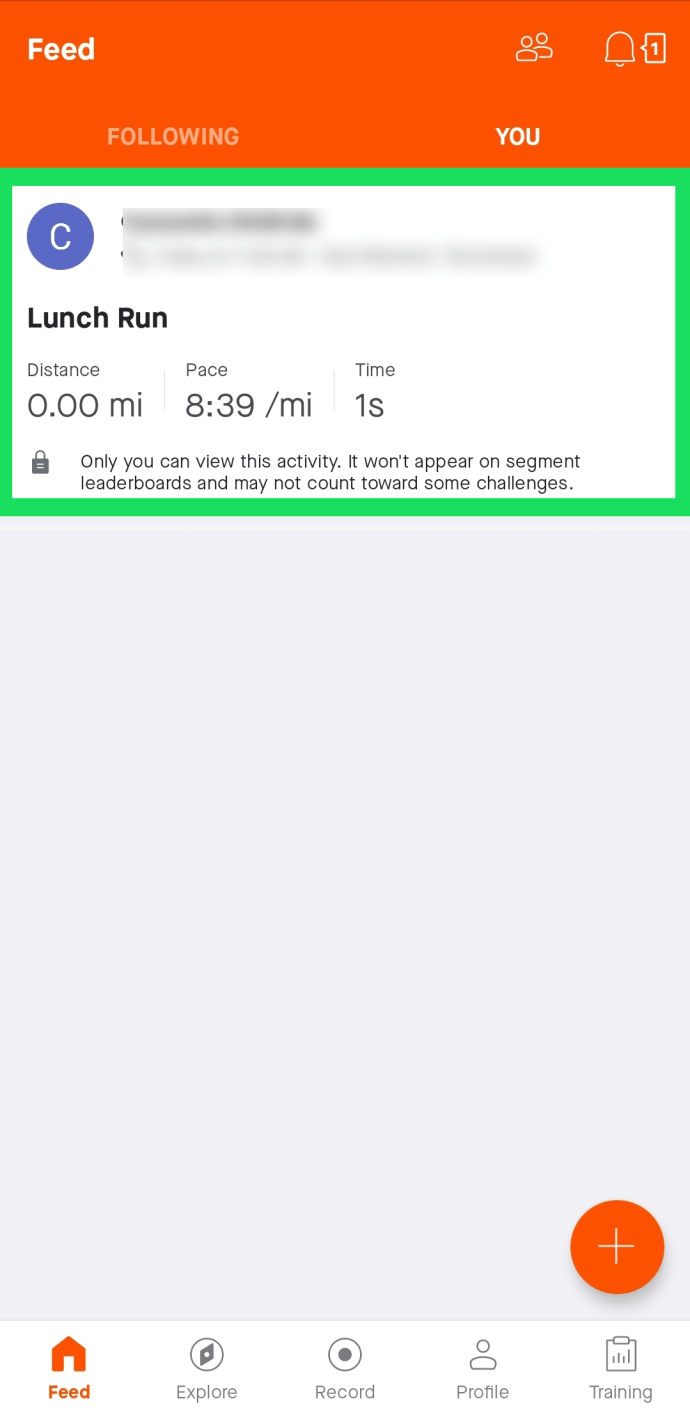
- Selecteer het menupictogram met drie stippen aan de linkerkant en selecteer 'Bijsnijden'.

- Verplaats de schuifregelaars boven aan de pagina naar binnen om de activiteit bij te snijden.
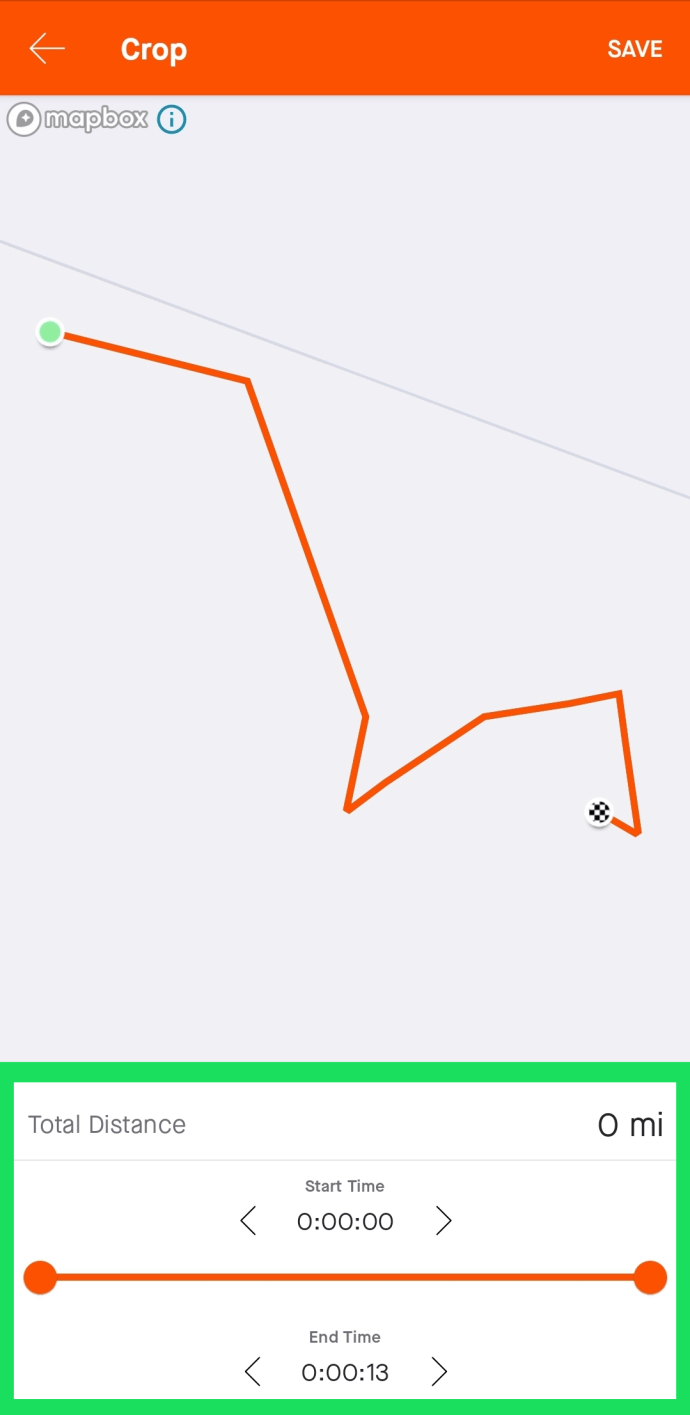
- Selecteer 'Opslaan' als je klaar bent.
Het is dezelfde opzet als het maken van een segment. Je ziet een nieuwe pagina met een kaart van je activiteit, de hoogtegrafiek eronder en een schuifregelaar boven aan het scherm. Schuif voor grote gewassen de groene stip naar rechts om het begin bij te snijden en de rode stip naar links om het einde bij te snijden. Gebruik voor stapsgewijze wijzigingen de knoppen Terug en Vooruit aan beide kanten.
U kunt ook in- en uitzoomen op de kaart om deze nauwkeuriger te maken. Je kunt zoveel aanpassen als je wilt totdat je er klaar voor bent. Er worden geen wijzigingen doorgevoerd totdat u Aan de linkerkant Bijsnijden selecteert.
Als je klaar bent, wordt de activiteit opgeslagen en worden de kilometerstand, hoogte en tijd dienovereenkomstig aangepast. U kunt een eenmaal opgeslagen uitsnede niet ongedaan maken, dus zorg ervoor dat u het de eerste keer goed doet. Zodra u op 'Bijsnijden' klikt, is dat alles.

Activiteiten splitsen in Strava
Bijsnijden werkt alleen aan het begin of einde van een activiteit, maar wat als er iets gebeurt tijdens de activiteit? U kunt het gereedschap Bijsnijden niet gebruiken, omdat dat niet werkt. Je enige opties zijn om het met rust te laten en een notitie in de beschrijving toe te voegen om uit te leggen of jezelf eraan te herinneren waarom je statistieken verkeerd zijn of om een activiteit in twee afzonderlijke activiteiten te splitsen en die bij te snijden.
Het splitsen van een activiteit is handig als er iets gebeurt tijdens het hardlopen of fietsen, zoals een mechanische stop of een ruststop, maar de app blijft om de een of andere reden draaien en je fietscomputer of horloge stopt niet zoals het hoort.
Het splitsen van activiteiten in Strava is vrij eenvoudig, maar je kunt het alleen op de website doen en niet in de app.
- Log in op Strava.
- Open de activiteit die u wilt bijsnijden.
- Selecteer het menupictogram met drie stippen aan de linkerkant en selecteer Splitsen.

- Selecteer of u het in twee of drie wilt splitsen.
- Schuif de oranje stip op de schuifregelaar naar de plaats waar u uw activiteit wilt splitsen.
- Selecteer Splitsen zodra u klaar bent.
Net als bijsnijden, kunt u op de kaart en in de hoogtegrafiek zien waar u uw doel wilt bereiken. Wanneer u de oranje stip verschuift, ziet u een bijbehorende oranje stip op de kaart. Je kunt nog steeds inzoomen om het precies goed te krijgen en vervolgens Splitsen selecteren om je wijzigingen vast te leggen.
Nadat u Split hebt geselecteerd, kan dit niet ongedaan worden gemaakt. Je rit wordt permanent in tweeën gedeeld.
Als je het middelste gedeelte van een activiteit wilt verwijderen, kun je elke helft van je rit selecteren en het einde bijsnijden. Dit zou het oude centrum van de activiteit verwijderen, wat de ruststop/mechanische/voerstationstop of wat dan ook zou verwijderen. Het is veel werk om te doen, maar als nauwkeurigheid belangrijk is in je Strava-records, dan is dit een manier om met een app als deze zo nauwkeurig mogelijk te zijn.
Veel Gestelde Vragen
Waarom zie ik de optie om een activiteit te splitsen niet?
Deze optie wordt alleen weergegeven voor activiteiten die zijn gelabeld als hardlopen of een rit. Als u de optie niet ziet, kunt u de activiteit bewerken en bijwerken naar een van die twee. Vervolgens zou de optie moeten verschijnen waarmee u uw activiteit kunt splitsen.
Weet u een andere manier om het midden van een activiteit te bewerken? Een snellere manier om afstand bij te snijden of te bewerken in Strava? Vertel het ons hieronder als je dat doet!